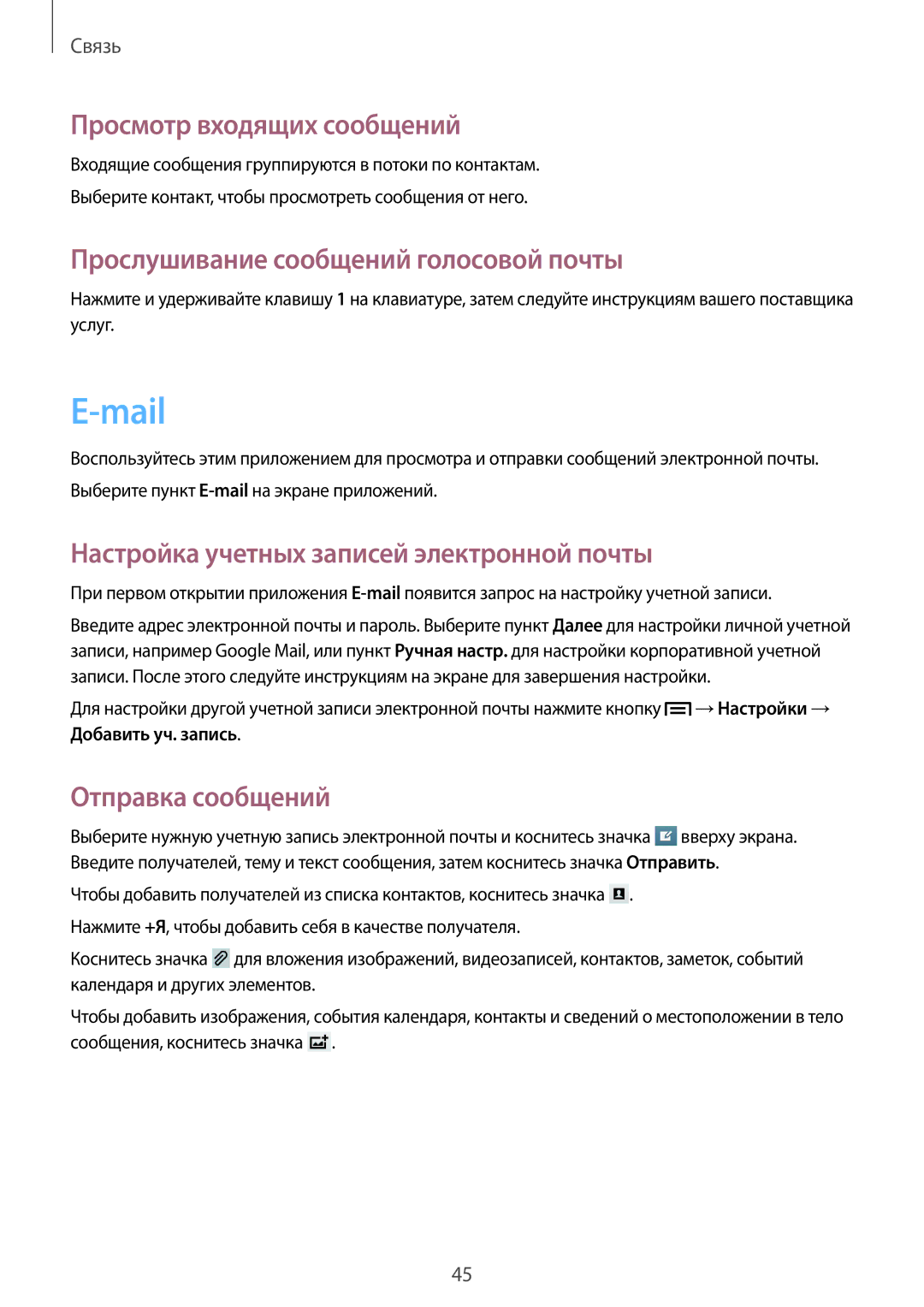Связь
Просмотр входящих сообщений
Входящие сообщения группируются в потоки по контактам. Выберите контакт, чтобы просмотреть сообщения от него.
Прослушивание сообщений голосовой почты
Нажмите и удерживайте клавишу 1 на клавиатуре, затем следуйте инструкциям вашего поставщика услуг.
E-mail
Воспользуйтесь этим приложением для просмотра и отправки сообщений электронной почты. Выберите пункт
Настройка учетных записей электронной почты
При первом открытии приложения
Введите адрес электронной почты и пароль. Выберите пункт Далее для настройки личной учетной записи, например Google Mail, или пункт Ручная настр. для настройки корпоративной учетной записи. После этого следуйте инструкциям на экране для завершения настройки.
Для настройки другой учетной записи электронной почты нажмите кнопку ![]() →Настройки →
→Настройки →
Добавить уч. запись.
Отправка сообщений
Выберите нужную учетную запись электронной почты и коснитесь значка ![]() вверху экрана. Введите получателей, тему и текст сообщения, затем коснитесь значка Отправить.
вверху экрана. Введите получателей, тему и текст сообщения, затем коснитесь значка Отправить.
Чтобы добавить получателей из списка контактов, коснитесь значка ![]() . Нажмите +Я, чтобы добавить себя в качестве получателя.
. Нажмите +Я, чтобы добавить себя в качестве получателя.
Коснитесь значка ![]() для вложения изображений, видеозаписей, контактов, заметок, событий календаря и других элементов.
для вложения изображений, видеозаписей, контактов, заметок, событий календаря и других элементов.
Чтобы добавить изображения, события календаря, контакты и сведений о местоположении в тело сообщения, коснитесь значка ![]() .
.
45